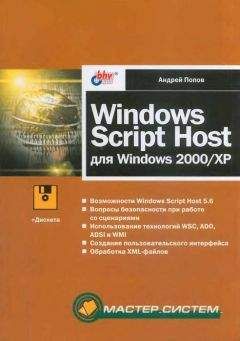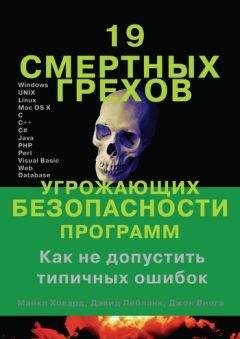Для задания неотображаемых символов, таких как <Enter> или <Tab> и специальных клавиш, в методе SendKeys используются коды, представленные в табл. 1.14.
Таблица 1.14. Коды специальных клавиш для SendKeys
Названия клавиш РљРѕРґ Названия клавиш РљРѕРґ <Backspace> {BACKSPACE}, {BS} или {BKSP} <в†’> {RIGHT} <Break> {BREAK} <F1> {F1} <Caps Lock> {CAPSLOCK} <F2> {F2} <Del> или <Delete> {DELETE} или {DEL} <F3> {F3} <End> {END} <F4> {F4} <Enter> {ENTER} РЛР~ <F5> {F5} <Esc> {ESC} <F6> {F6} <Home> {HELP} <F7> {F7} <Ins> или <Insert> {INSERT} или {INS} <F8> {F8} <Num Lock> {NUMLOCK} <F9> {F9} <Page Down> {PGDN} <F10> {F10} <Page Up> {PGUP} <F11> {F11} <Print Screen> {PRTSC} <F12> {F12} <Scroll Lock> {SCROLLLOCK} <F13> {F13} <Tab> {TAB} <F14> {F14} <↑> {UP} <F15> {F15} <в†ђ> {LEFT} <F16> {F16} <↓> {DOWN} В В
Для задания комбинаций клавиш с <Shift>, <Ctrl> или <Alt>, перед соответствующей клавишей нужно поставить один или несколько кодов из табл. 1.15.
Таблица 1.15. Коды клавиш <Shift>, <Ctrl> и <Alt>
Клавиша Код <Shift> + <Ctrl> ^ <Alt> %
Для того чтобы задать комбинацию клавиш, которую нужно набирать, удерживая нажатыми клавиши <Shift>, <Сtrl> или <Alt>, нужно заключить коды этих клавиш в скобки. Например, если требуется сымитировать нажатие клавиш <G> и <S> при нажатой клавише <Shift>, следует использовать последовательность "+(GS)". Для того же, чтобы задать одновременное нажатие клавиш <Shift>+<G>, а затем <S> (уже без <Shift>), используется "+GS".
В методе SendKeys можно задать несколько нажатий подряд одной и той же клавиши. Для этого необходимо в фигурных скобках указать код нужной клавиши, а через пробел — число нажатий. Например, {LEFT 42} означает нажатие клавиши <←> 42 раза подряд; {h 10} означает нажатие клавиши <h> 10 раз подряд.
Замечание
Метод SendKeys не может быть использован для посылки нажатий клавиш для приложений, которые не были разработаны специально для запуска в Microsoft Windows (например, для приложений MS-DOS).
Примеры, иллюстрирующие использование SendKeys, приведены в листингах 1.13, 2.31, 2.32.
Работа с ярлыками
Свойства и методы для работы с ярлыками Windows предоставляют два объекта WSH: WshShortcut и WshUrlShortcut.
Объект WshShortcut
РЎ помощью объекта WshShortcut можно создать новый ярлык Windows или изменить свойства уже существующего ярлыка. Ртот объект можно создать только СЃ помощью метода CreateShortcut объекта WshShell. Р’ листинге 1.19 представлен пример сценария, РІ котором создается ярлык РЅР° этот самый сценарий (ярлык будет находиться РІ текущем каталоге).
Листинг 1.19. Создание ярлыка на выполняемый сценарий
/*****************************************************************/
/* РРјСЏ: MakeShortcut1.jsВ В В В В В В В В В В В В В В В В В В В В В В В В В В В В В В В В В В В В В В В */
/* Язык: JScript                                                */
/* Описание: Создание ярлыка на выполняемый сценарий            */
/*****************************************************************/
var WshShell,oShellLink;
//Создаем объект WshShell
WshShell = WScript.CreateObject("WScript.Shell");
//Создаем ярлык в текущем каталоге
oShellLink = WshShell.CreateShortcut("Current Script.lnk");
//Устанавливаем путь к файлу
oShellLink.TargetPath = WScript.ScriptFullName;
//Сохраняем ярлык
oShellLink.Save();
/************* Конец *********************************************/
Свойства объекта WshShortcut описаны в табл. 1.16.
Таблица 1.16. Свойства объекта WshShortcut
Свойство Описание Arguments Содержит строку, задающую параметры командной строки для ярлыка Description Содержит описание ярлыка FullName Содержит строку с полным путем к ярлыку HotKey Задает "горячую" клавишу для ярлыка, т.е. определяет комбинацию клавиш, с помощью которой можно запустить или сделать активной программу, на которую указывает заданный ярлык IconLocation Задает путь к значку ярлыка TargetPath Устанавливает путь к файлу, на который указывает ярлык WindowStyle Определяет вид окна для приложения, на которое указывает ярлык WorkingDirectory Задает рабочий каталог для приложения, на которое указывает ярлык
Приведем необходимые пояснения и примеры использования свойств объекта WshShortcut.